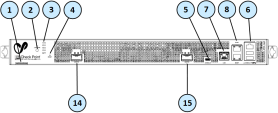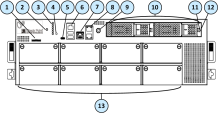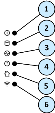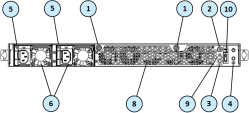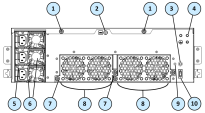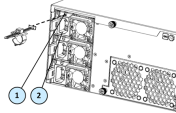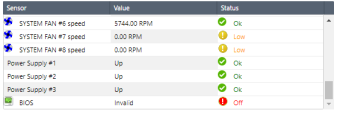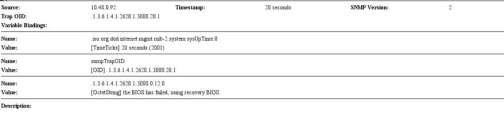Hardware de dispositivos 26000/28000
Panel frontal
28600HS
26000/28000
|
Elemento |
Componente |
Descripción |
|---|---|---|
|
1 |
Etiqueta de servicio |
Tarjeta de deslizamiento que identifica el dispositivo y muestra su número de serie y su dirección MAC (dirección física). |
|
2 |
Botón localizador |
Enciende y apaga el LED de señalización de la localización en el dispositivo. |
|
3 |
Indicadores LED del sistema |
|
|
4 |
Restablecer |
Insertar un alfiler durante 5 a 8 segundos para realizar una reinicialización de hardware. |
|
5 |
Puerto USB tipo C |
Para una conexión en serie al dispositivo. |
|
6 |
Puerto de la consola RJ45 y |
El puerto RJ45 para una conexión serie al dispositivo. |
|
7 |
Puerto LOM |
Puerto LOM (administración automatizada) para conectarse con la tarjeta LOM. Nota: En los dispositivos 26000/28000 Base, la LOM es opcional de manera predeterminada. |
|
8 |
Puertos de sincronización y administración |
El puerto de sincronización superior sincroniza con los miembros del clúster o con un sistema del mismo nivel de alta disponibilidad. |
|
9 |
Enchufe de conexión a tierra ESD |
Al efectuar un mantenimiento del dispositivo, conectar a este enchufe una muñequera antiestática ESD. |
|
10 |
2 dispositivos de almacenamiento |
Al supervisar los dispositivos de almacenamiento con el comando Nota: Los dispositivos 26000/28000 Base se suministran de manera predeterminada con un dispositivo de almacenamiento. |
|
11 |
Indicador LED de alimentación del dispositivo de almacenamiento |
|
|
12 |
Indicador LED de actividad del dispositivo de almacenamiento |
|
|
13 |
8 tarjetas de expansión en línea |
8 ranuras de expansión. |
|
14 15 |
QSFP28 puerto 1 QSFP28 puerto 2 |
10/25/40/100 GbE puerto QSFP28 asignado eth1 en el sistema operativo. 10/25/40/100 GbE puerto QSFP28 asignado eth2 en el sistema operativo.
|
LED del sistema en el panel frontal
|
Elemento |
Icono |
Componente |
Descripción |
|---|---|---|---|
|
1 |
|
Alimentación del sistema |
|
|
2 |
|
Actividad del dispositivo de almacenamiento |
|
|
3 |
|
Estado de la fuente de alimentación |
|
|
4 |
|
Alerta |
|
|
5 |
|
Baliza de la localización |
Nota: Apague el LED de localización de la misma forma que lo encendió |
|
6 |
|
WiFi |
No es compatible |
Panel trasero
28600HS
26000/28000
Convención de nomenclatura de las unidades de los ventiladores de refrigeración
En los dispositivos 26000/28000, durante la comprobación de los sensores de hardware en el portal de Gaia o el clish de Gaia, tenga en cuenta que los ventiladores de refrigeración utilizan una convención de nombres diferente.
Utilice la tabla a continuación para identificar cada uno de los 8 ventiladores.
|
Portal de Gaia |
CLI |
|---|---|
|
Sistema de ventilación n.º 1 |
Sistema de ventilación n.º 1 interior |
|
Sistema de ventilación n.º 2 |
Sistema de ventilación n.º 2 interior |
|
Sistema de ventilación n.º 3 |
Sistema de ventilación n.º 3 interior |
|
Sistema de ventilación n.º 4 |
Sistema de ventilación n.º 4 interior |
|
Sistema de ventilación n.º 5 |
Sistema de ventilación n.º 1 interior |
|
Sistema de ventilación n.º 6 |
Sistema de ventilación n.º 2 interior |
|
Sistema de ventilación n.º 7 |
Sistema de ventilación n.º 3 interior |
|
Sistema de ventilación n.º 8 |
Sistema de ventilación n.º 4 interior |
Para instalar el mecanismo de sujeción del cable de alimentación:
Utilice los retenes de cable de alimentación para evitar su desconexión accidental.
|
Elemento |
Descripción |
|---|---|
|
1 |
Anclaje de retención |
|
2 |
Lazo para cable |
|
3 |
Pestaña de la banda de retención |
|
4 |
Banda de retención |
|
Elemento |
Descripción |
|---|---|
|
1 |
Ranura de la banda de retención |
|
2 |
Entrada de la fuente de alimentación |
Para instalar el retén del cable de alimentación:
-
Si hay un cable de alimentación conectado a la entrada de la fuente de alimentación, desconéctelo.
-
Busque la ranura de la banda de retención encima de la entrada de la fuente de alimentación.
-
Asegúrese de que el lazo para cable del mecanismo de sujeción esté frente a la entrada de la fuente de alimentación.
-
Inserte en la ranura el anclaje de la banda de retención hasta que encaje y se trabe.
-
Conecte el cable de alimentación a la entrada de la fuente de alimentación.
-
Tire de la pestaña del mecanismo de sujeción hacia al costado, para desplazar el lazo del cable en la tira de sujeción.
-
Mueva el lazo para cable hasta que pueda colocarlo alrededor del cable de alimentación, tal y como se ilustra en la figura siguiente.
-
Inserte el lado abierto del lazo para cables en la ranura del lazo, hasta que quede sujeto contra el cable de alimentación.
-
Asegúrese de que el lazo para cable esté sujeto y que el cable de alimentación no se puede desconectar.
Administración automatizada
La tarjeta Lights Out Management (LOM) de Check Point le permite utilizar un canal de administración dedicado para el control remoto de dispositivos de Check Point. La administración automatizada (LOM) también funciona cuando el dispositivo está apagado o no responde. No obstante, el dispositivo debe estar conectado a una fuente de corriente.
Para más información acerca del uso de Lights Out Management, consulte la Guía de administración de Lights Out Management.
BIOS dual redundante
Para garantizar una adecuada robustez en caso de fallo del BIOS, los dispositivos 26000/28000 están equipados con imágenes BIOS duales y redundantes.
En caso de fallo del BIOS en un dispositivo, este arranca desde una imagen BIOS de recuperación de solo lectura, que posibilita la funcionalidad completa del dispositivo.
En caso de fallo del BIOS, se muestran estas notificaciones:
-
El indicador LED de alerta del dispositivo en el panel frontal parpadea en rojo.
-
La página del portal de Gaia Maintenance> Hardware Health muestra que el sensor del BIOS es Invalid y que su estado es Off.
Ejemplo (desde un dispositivo 26000):
-
Se envía un mensaje de captura de SNMP (si se ha configurado la captura de
biosFailureen el portal de Gaia o en el clish de Gaia).Ejemplo:
Para realizar la recuperación de un fallo del BIOS, consulte sk108517 o póngase en contacto con el soporte técnico de Check Point. El dispositivo es plenamente funcional hasta que se complete la recuperación del BIOS. Tenga en cuenta que el arranque en modo recuperación del BIOS puede tardar unos minutos.
Supervisión y configuración de la fuente de alimentación (PSU)
Estas son las configuraciones de PSU admitidas por los modelos de dispositivos 26000 y los tipos de PSU:
|
Tipo de PSU |
26000 Base |
26000 Plus |
26000 Turbo/ |
28600HS |
|---|---|---|---|---|
|
PSU de CA/CC |
3 PSU |
3 PSU |
3 PSU |
2 PSU |

|
Importante - Todas las PSU de un dispositivo deben ser del mismo tipo, ya sea de CA o de CC. |
Cuando una PSU funciona correctamente: el LED de la PSU es verde, el LED de alerta no parpadea debido a un problema en una PSU (puede parpadear debido a otros errores) y no hay alarma SNMP.
Cuando una PSU no funciona correctamente: el LED de la PSU es ámbar, el LED de alerta parpadea debido a un problema en una PSU y emite una alarma SNMP.
Para supervisar las PSU mediante la interfaz de línea de comandos CLI:
-
Conéctese a la línea de comandos del dispositivo.
-
Inicie sesión en el clish de Gaia.
-
Ejecutar:
show sysenv psSalida de muestra para un dispositivo 26000 Turbo:
Donde:
Columna
Descripción
NamePower Supply #1 - La PSU en la ranura de PSU superior.
Power Supply #2 - La PSU en la ranura de PSU central.
Power Supply #3 - La PSU en la ranura de PSU inferior.
ValueUp - La ranura de la PSU que contiene una PSU está activa.
Down - La ranura de la PSU contiene una PSU y no está conectada a una fuente de alimentación.
Empty - No hay nada en la ranura de la PSU.
Dummy - La ranura de la PSU contiene un relleno ficticio (soportado solo por 1 ranura de PSU en un 26000 Base/Plus.
UnitUp/Down - El tipo de unidad de medida utilizado para las PSU es arriba (Up) o abajo (Down).
TypePower - El tipo de sensor es una fuente de alimentación.
Status0 - Indica que no se encontraron problemas.
1 - Indica un error.
MaximumMinimumIndica los umbrales máximos y mínimos. Para las PSU, solo se miden como Up y Down.
Reemplazo y actualización de componentes
El dispositivo tiene piezas que puede reemplazar fácilmente para reducir al mínimo el tiempo de inactividad. También hay componentes que se pueden instalar para actualizar el dispositivo. Estas son las partes y los componentes que se pueden utilizar con el dispositivo:
-
Guías telescópicas
-
Tarjetas de línea (excepto 28600HS)
-
Transceptores
-
Fuentes de alimentación de CA y CC
-
Dispositivos de almacenamiento (excepto el 28600HS)
-
Memoria del sistema (excepto el 28600HS)
-
Unidades de ventiladores de refrigeración (excepto el 28600HS)
-
Administración automatizada - En los modelos Base del dispositivo, la Administración automatizada es opcional por defecto.
Para obtener más información acerca de la instalación de estas piezas y estos componentes, vea la página principal del dispositivo.
A menos que se lo indique el soporte técnico de Check Point, los acuerdos de garantía y soporte le prohíben reemplazar piezas.